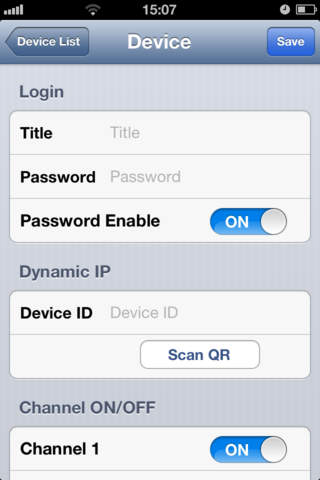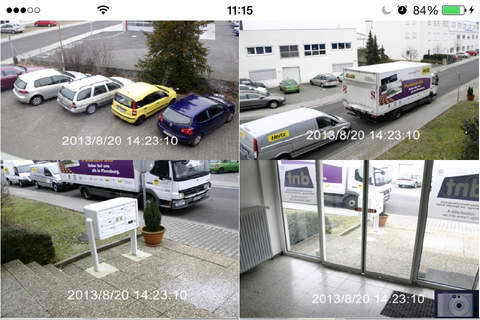
Sehen, was zu Hause passiert: Live per Tablet oder Smartphone
Mit der QuattSecure IP Dock App wird Ihr Smartphone zur Online-Überwachungszentrale. Bei Alarm erhalten Sie sofort eine Benachrichtigung und können dann direkt auf das Livebild von bis zu 4 Kameras oder deren Aufzeichnungen zugreifen.
Hinweise:
- Zum Betrieb benötigen Sie das QuattSecure-IP-Dock Set von dnt.
- Verbinden Sie die Anlage mit Ihrem Netzwerk, folgen Sie dazu den Hinweisen in der Anleitung (Bereich: Netzwerk).
- Starten Sie die App und drücken auf „Device“.
- Legen Sie dort Ihr Kamerasystem an und wählen hierfür einen Titel.
- sofern Sie in den Netzwerkeinstellungen Ihres Monitors bereits ein Passwort vergeben haben geben Sie dies bitte hier erneut ein.
- geben Sie jetzt die ID Nummer Ihres Netzwerks ein, diese Nummer finden Sie in den Netzwerkinformationen am Monitor oder scannen Sie einfach den dort gezeigten QR Code.
- Bestätigen Sie die Eingabe durch Drücken der „Done“ Taste
- Tippen Sie jetzt auf den Netzwerknamen in der „Device List“ um zur Kameraansicht zu gelangen.
- Drücken Sie in der Kameraansicht auf die Pfeiltaste um die Wiedergabe zu starten.
- bei erfolgreicher Verbindung wird jetzt das Kamerabild angezeigt.
- Sie können ein Kamerabild vergrößern, indem Sie doppelt darauf tippen.
- bei bestehender Verbindung mit Ihrem Kamerasystem können Sie die Push Benachrichtigung (Benachrichtigung im Alarmfall) aktivieren, gespeicherte Aufnahmen von SD Karte oder USB vom Monitor betrachten oder die Aufnahme aktivieren.
- Die Push Benachrichtigung richten Sie bitte zunächst am Monitor ein – in der App melden Sie Ihr Smartphone/Tablet an Ihren Monitor an.
- Falls gespeicherte Aufnahmen verfügbar sind, können Sie diese durch Auswählen des Ordnersymbols und dann des Speichermediums (SD/USB), Kamera (1-4) und Aufnahmedatum abspielen.
- Drücken Sie auf die „Rec“ Taste um die Aufnahme einzelner Kameras (1-4) auf SD Karte oder USB zu aktivieren.
- Drücken Sie auf das Kamera-Symbol um einen Schnappschuss aller aktiven Kameras zu erstellen.